
Windows 11 stöder Android-appar, men det finns en ganska stor bara catch-dom är officiellt tillgänglig från Amazon Appstore . Den goda nyheten är att du kan sideload Android-appar på Windows 11. Vi kommer att gå igenom processen.
De dåliga nyheterna är sideloading program på Windows 11 är inte så enkelt som det är på Android-enheter. Vi måste doppa tårna i ADB (Android Debug Bridge) och köra vissa kommandon i Windows Terminal.
RELATERAD: Så här installerar du Android Apps på Windows 11
Vad du behöver
Innan vi börjar sideloading, det finns en hel del du behöver. Om du redan har Amazon Appstore igång och du bara vill ha fler program, kan du hoppa över det här avsnittet.
Viktigast måste du vara på Windows Insider Beta-kanal, build 22000.282 eller högre. Här är hur du kan växla mellan kanaler -men upp, betakanalen inte är helt stabilt och vi rekommenderar inte att använda den på din primära dator.
Därefter Windows 11 PC måste ha virtualisering hårdvara aktiverat. Windows 11 körs i huvudsak Android i en virtuell maskin, vilket är anledningen till detta är nödvändigt. Du kan kontrollera om din dator har virtualiseringen möjliggörs genom att gå till ”Performance” -fliken i Aktivitetshanteraren. (Du kan trycka på Ctrl + Skift + Esc för att Öppna uppgiftshanteraren .)
Om hårdvaruvirtualisering inte är aktiverad, kan du behöva aktivera Intel VT-X i datorns UEFI firmware (BIOS) . Om systemet har AMD hårdvara istället leta efter AMD-V i datorns inställningar UEFI firmware .

Om du har alla dessa saker, du är redo att gå vidare! Nu är en bra tid att starta om datorn innan vi går vidare, bara för att se till att allt är korrekt sätt.
RELATERAD: Hur man spelar Android-spel på Windows 11
Först Konfigurera ADB
Nyckeln till sideloading Android-appar i Windows 11 är ADB (Android Debug Bridge). Utan ADB, kan Windows och Android-filsystem inte prata med varandra. Det innebär att det inte skulle finnas något sätt att få en APK-fil till Android filsystemet. Låt oss ändra det.
Vi har beskrivs stegen för att ställa in ADB på din Windows-enhet i en särskild guide. För våra syften, behöver du bara följa instruktionerna i steg ett, som kommer att få lämpliga filer laddas ner och redo för sideloading program.
RELATERAD: Hur att installera och använda ADB, Android Debug Bridge Utility
Hur sideload Android-appar
Först behöver du en APK-fil för att installera. En pålitlig källa för APK-filer är APKMirror.com . Var uppmärksam på vilken typ av fil du laddar ner. Vi vill ha en APK, inte en app knippe . Kom ihåg var du placerar den nedladdade APK.
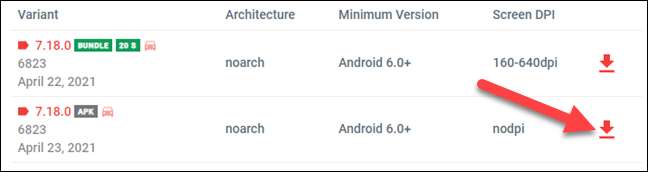
Därefter öppnar ”Windows Subsystem för Android” från Start-menyn. Du kan helt enkelt söka efter den med namn för att hitta den.
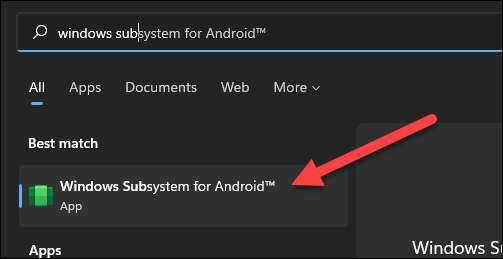
I Windows Subsystem för Android, växla på ”Utvecklare läget.”
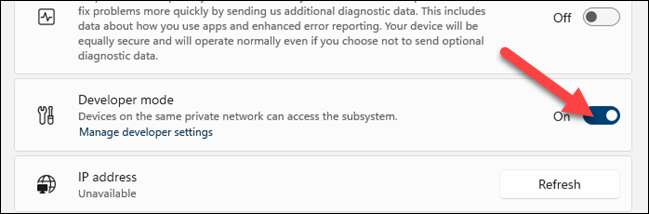
Sedan behöver vi hitta IP-adressen för Android instans. För att göra detta, öppna ”Files” från Windows Subsystem för Android. Efter det öppnas klickar ”Refresh” för ”IP-adress.” Stäng inte appen Filer.

Nu kan vi öppna ADB och börja sideloading. Lansera ”Kommandotolken” från Start-menyn och ändra katalog där du packade plattformen verktyg. Du kan göra detta genom att ange kommandot nedan, ersätter filen destination med ditt eget:
CD C: \ Program Files \ plattform-verktyg
Därefter kommer vi att ansluta till Android instans. Ange kommandot nedan med hjälp av IP-adress som visades tidigare.
ADB ansluta [IP-adress]
Nästa steg är att installera APK. Använd kommandot nedan och byt ut sökvägen med destinationen för APK-filen som du hämtade tidigare (behåll citat).
ADB Installera "C: \ Users \ Joefe \ Nedladdningar \ com.shiftyjelly.pocketcasts.apk"
Om allt går rätt ser du "framgång" och appen kommer att finnas tillgänglig i Start-menyn!
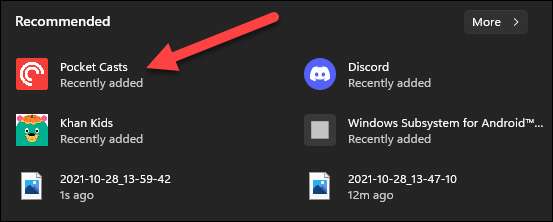
Upprepa samma process för någon app eller ett spel Du kan inte hitta i Amazonas Appstore. Tänk på att Google-appar inte kan fungera korrekt om det är sidoaded, eftersom de ibland kräver ytterligare tjänster. Annat än det borde du kunna bli ganska mycket Alla Android-appen igång i Windows 11.
RELATERAD: Så här arbetar Android Apps på Windows 11







